wps에서 페이지 여백을 조정하는 방법
WPS에서 페이지 여백을 조정하는 방법은 무엇입니까? 페이지 여백 조정은 문서 미화 및 레이아웃에 필수적인 기술입니다. 이 가이드는 WPS 워드 프로세싱 소프트웨어에서 여백을 쉽게 조정하는 방법에 대한 단계별 가이드를 제공합니다. 이러한 간단한 단계를 이해하면 문서의 레이아웃을 쉽게 최적화하고 텍스트, 이미지 및 다이어그램이 완벽하게 정렬되도록 할 수 있습니다. 여백을 조정하여 WPS 문서를 더욱 전문적이고 읽기 쉽게 만드는 방법을 알아보세요.
여백은 페이지 가장자리에서 텍스트까지의 거리입니다. 일반적으로 여백 내부의 인쇄 가능 영역에 텍스트와 그래픽을 삽입할 수 있으며, 여백 영역에 특정 항목(예: 머리글, 바닥글, 페이지 번호 등)을 배치할 수도 있습니다.
작업 방법 1
새 WPS 텍스트를 만들고 페이지 레이아웃---용지 크기를 클릭합니다.
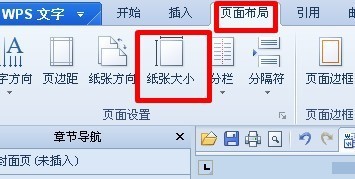
여백 탭을 클릭하세요.
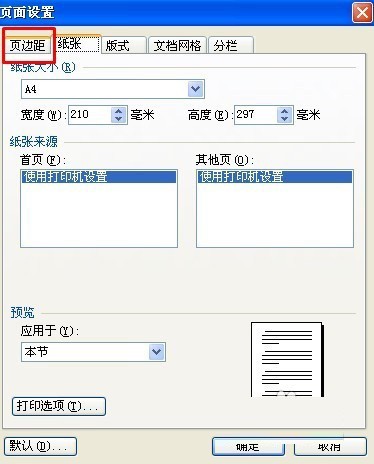
페이지 여백을 위쪽, 아래쪽, 왼쪽, 오른쪽으로 40mm로 설정하세요. 물론 필요에 따라 설정할 수도 있습니다.
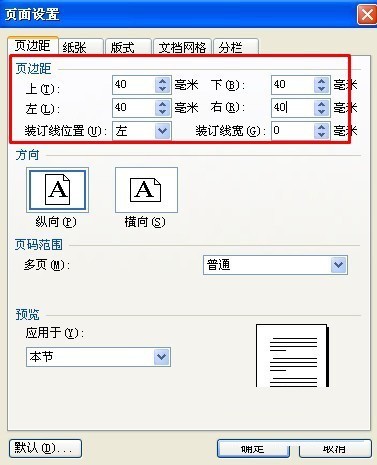
선택은 문서 전체에 적용됩니다.
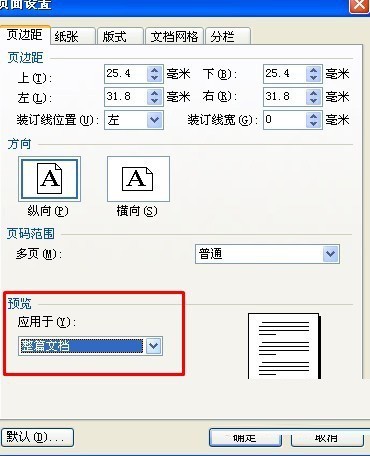
효과는 사진과 같습니다.
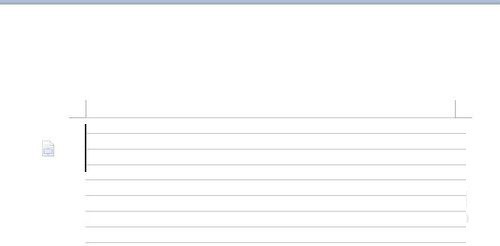
조작 방법 2:
새 문서를 열거나 생성한 후, 아래와 같이 [페이지 설정] 대화 상자를 엽니다.
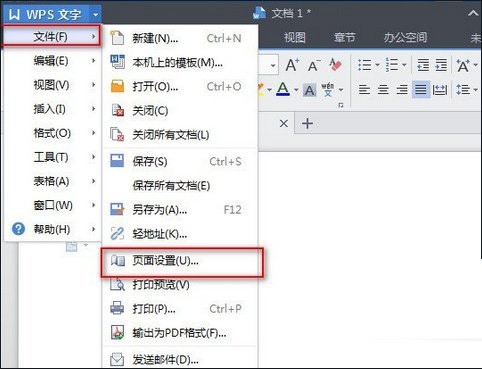
도구 모음에서 [페이지 레이아웃] 옵션을 열고 [여백] 명령 아이콘을 클릭하여 [페이지 설정] 대화 상자를 열 수도 있습니다. 두 가지 방법은 다르지만 목표는 동일합니다. 다음은 페이지 매개변수를 설정하는 것입니다.
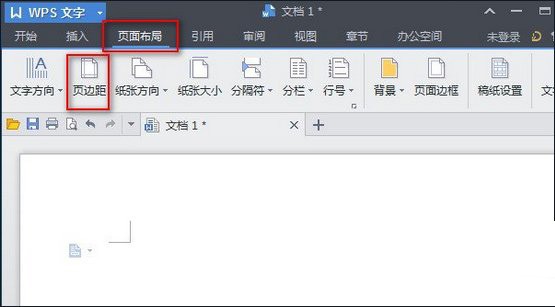
[페이지 설정] 대화 상자에서 위쪽이 페이지 여백을 설정하는 값임을 알 수 있습니다. 위쪽, 아래쪽, 왼쪽, 오른쪽의 네 가지 값을 각각 설정할 수 있습니다. 값이 작을수록 페이지 여백이 짧아집니다. 아래는 기본적으로 전체 문서에 적용되는 설정값을 기준으로 한 미리보기입니다.
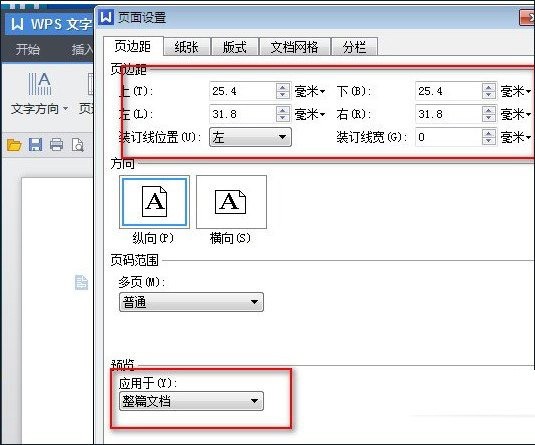
위와 같이 설정된 상30, 하20, 좌, 20, 우 20이 좀 크다고 느껴지신다면, 각자의 취향에 맞게 더 작은 값을 설정하시면 됩니다. 10, 그림과 같이:
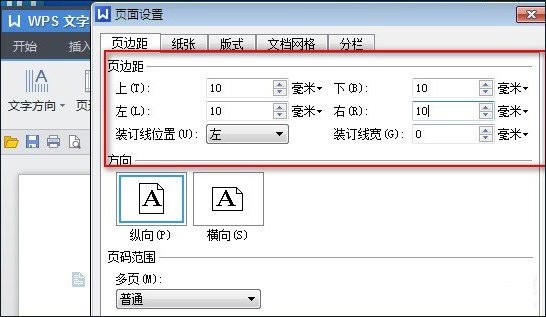
설정한 후 [확인] 버튼을 누르는 것을 잊지 마세요. 적용하려면 버튼을 눌러야 합니다. 따라서 페이지 여백은 모두 10mm입니다.
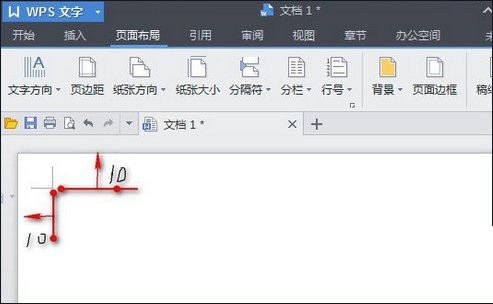
위 내용은 wps에서 페이지 여백을 조정하는 방법의 상세 내용입니다. 자세한 내용은 PHP 중국어 웹사이트의 기타 관련 기사를 참조하세요!

핫 AI 도구

Undresser.AI Undress
사실적인 누드 사진을 만들기 위한 AI 기반 앱

AI Clothes Remover
사진에서 옷을 제거하는 온라인 AI 도구입니다.

Undress AI Tool
무료로 이미지를 벗다

Clothoff.io
AI 옷 제거제

Video Face Swap
완전히 무료인 AI 얼굴 교환 도구를 사용하여 모든 비디오의 얼굴을 쉽게 바꾸세요!

인기 기사

뜨거운 도구

메모장++7.3.1
사용하기 쉬운 무료 코드 편집기

SublimeText3 중국어 버전
중국어 버전, 사용하기 매우 쉽습니다.

스튜디오 13.0.1 보내기
강력한 PHP 통합 개발 환경

드림위버 CS6
시각적 웹 개발 도구

SublimeText3 Mac 버전
신 수준의 코드 편집 소프트웨어(SublimeText3)

뜨거운 주제
 7737
7737
 15
15
 1643
1643
 14
14
 1397
1397
 52
52
 1290
1290
 25
25
 1233
1233
 29
29
 부트 스트랩 사진 중앙에 Flexbox를 사용해야합니까?
Apr 07, 2025 am 09:06 AM
부트 스트랩 사진 중앙에 Flexbox를 사용해야합니까?
Apr 07, 2025 am 09:06 AM
부트 스트랩 사진을 중심으로하는 방법에는 여러 가지가 있으며 Flexbox를 사용할 필요가 없습니다. 수평으로 만 중심으로 만 있으면 텍스트 중심 클래스가 충분합니다. 수직 또는 여러 요소를 중심으로 해야하는 경우 Flexbox 또는 그리드가 더 적합합니다. Flexbox는 호환성이 떨어지고 복잡성을 증가시킬 수 있지만 그리드는 더 강력하고 학습 비용이 더 높습니다. 방법을 선택할 때는 장단점을 평가하고 필요와 선호도에 따라 가장 적합한 방법을 선택해야합니다.
 전 세계 10 대의 가상 통화 거래 플랫폼 순위는 무엇입니까?
Feb 20, 2025 pm 02:15 PM
전 세계 10 대의 가상 통화 거래 플랫폼 순위는 무엇입니까?
Feb 20, 2025 pm 02:15 PM
cryptocurrencies의 인기로 가상 통화 거래 플랫폼이 등장했습니다. 세계의 상위 10 개 가상 통화 거래 플랫폼은 거래량 및 시장 점유율에 따라 다음과 같이 순위가 매겨집니다 : Binance, Coinbase, FTX, Kucoin, crypto.com, Kraken, Huobi, Gate.io, Bitfinex, Gemini. 이 플랫폼은 광범위한 암호 화폐 선택에서부터 파생 상품 거래에 이르기까지 다양한 서비스를 제공하며, 다양한 수준의 거래자에게 적합합니다.
 Mar 17, 2025 pm 06:03 PM
Mar 17, 2025 pm 06:03 PM
상위 10 개 암호 화폐 거래 플랫폼은 다음과 같습니다. 1. OKX, 2. BINANCE, 3. GATE.IO, 4. KRAKEN, 5. HUOBI, 6. COINBASE, 7. KUCOIN, 8. CRYPTO.com, 9. BITFINEX, 10. GEMINI. 플랫폼을 선택할 때 보안, 유동성, 처리 비용, 통화 선택, 사용자 인터페이스 및 고객 지원을 고려해야합니다.
 참깨 오픈 교환을 중국어로 조정하는 방법
Mar 04, 2025 pm 11:51 PM
참깨 오픈 교환을 중국어로 조정하는 방법
Mar 04, 2025 pm 11:51 PM
참깨 오픈 교환을 중국어로 조정하는 방법? 이 튜토리얼은 예비 준비부터 운영 프로세스에 이르기까지 컴퓨터 및 안드로이드 휴대 전화의 자세한 단계를 다룹니다. 그런 다음 일반적인 문제를 해결하여 참깨 오픈 교환 인터페이스를 중국어로 쉽게 전환하고 거래 플랫폼을 신속하게 시작할 수 있습니다.
 C-Subscript를 계산하는 방법 3 첨자 5 C-Subscript 3 첨자 5 알고리즘 튜토리얼
Apr 03, 2025 pm 10:33 PM
C-Subscript를 계산하는 방법 3 첨자 5 C-Subscript 3 첨자 5 알고리즘 튜토리얼
Apr 03, 2025 pm 10:33 PM
C35의 계산은 본질적으로 조합 수학이며, 5 개의 요소 중 3 개 중에서 선택된 조합 수를 나타냅니다. 계산 공식은 C53 = 5입니다! / (3! * 2!)는 효율을 향상시키고 오버플로를 피하기 위해 루프에 의해 직접 계산할 수 있습니다. 또한 확률 통계, 암호화, 알고리즘 설계 등의 필드에서 많은 문제를 해결하는 데 조합의 특성을 이해하고 효율적인 계산 방법을 마스터하는 데 중요합니다.
 상위 10 개의 가상 통화 거래 플랫폼 2025 Cryptocurrency 거래 앱 순위 상위 10 위
Mar 17, 2025 pm 05:54 PM
상위 10 개의 가상 통화 거래 플랫폼 2025 Cryptocurrency 거래 앱 순위 상위 10 위
Mar 17, 2025 pm 05:54 PM
상위 10 개의 가상 통화 거래 플랫폼 2025 : 1. OKX, 2. Binance, 3. Gate.io, 4. Kraken, 5. Huobi, 6. Coinbase, 7. Kucoin, 8. Crypto.com, 9. Bitfinex, 10. Gemini. 플랫폼을 선택할 때 보안, 유동성, 처리 비용, 통화 선택, 사용자 인터페이스 및 고객 지원을 고려해야합니다.
 웹 주석에서 y 축 위치의 적응 형 레이아웃을 구현하는 방법은 무엇입니까?
Apr 04, 2025 pm 11:30 PM
웹 주석에서 y 축 위치의 적응 형 레이아웃을 구현하는 방법은 무엇입니까?
Apr 04, 2025 pm 11:30 PM
웹 주석 기능에 대한 Y 축 위치 적응 알고리즘이 기사는 Word 문서와 유사한 주석 기능을 구현하는 방법, 특히 주석 간격을 다루는 방법을 모색합니다 ...
 안전하고 안정적인 디지털 통화 플랫폼은 무엇입니까?
Mar 17, 2025 pm 05:42 PM
안전하고 안정적인 디지털 통화 플랫폼은 무엇입니까?
Mar 17, 2025 pm 05:42 PM
안전하고 신뢰할 수있는 디지털 통화 플랫폼 : 1. OKX, 2. BINANCE, 3. GATE.IO, 4. KRAKEN, 5. HUOBI, 6. COINBASE, 7. KUCOIN, 8. CRYPTO.com, 9. BITFINEX, 10. GEMINI. 플랫폼을 선택할 때 보안, 유동성, 처리 비용, 통화 선택, 사용자 인터페이스 및 고객 지원을 고려해야합니다.




